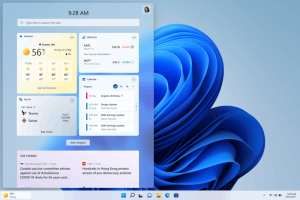Windows10でのWSLLinuxディストリビューションのリセットと登録解除
Windows 10では、WSLLinuxディストリビューションの登録を解除してデフォルトにリセットできます。 リセット後、次に起動すると、Windowsは構成されていないクリーンなコピーをインストールします。 ディストリビューションなので、最初からセットアップし、新しいユーザーを作成してパスワードを設定し、いくつかのアプリをインストールします。 必要。
LinuxをWindows10でネイティブに実行する機能は、WSL機能によって提供されます。 WSLはWindowsSubsystem for Linuxの略で、当初はUbuntuのみに制限されていました。 WSLの最新バージョンでは 複数のLinuxディストリビューションのインストールと実行 MicrosoftStoreから。
後 WSLを有効にする、ストアからさまざまなLinuxバージョンをインストールできます。 次のリンクを使用できます。
- Ubuntu
- openSUSE Leap
- SUSE Linux Enterprise Server
- Kali Linux for WSL
- Debian GNU / Linux
もっと。
あなたが WSLディストリビューションを開始する 初めて、プログレスバー付きのコンソールウィンドウが開きます。 しばらく待つと、新しいユーザーアカウント名とそのパスワードを入力するように求められます。 このアカウントは デフォルトのWSLユーザーアカウント これは、現在のディストリビューションを実行するたびに自動的にサインインするために使用されます。 また、コマンドを実行できるようにするために、「sudo」グループに含まれます。 高架(ルートとして).
Linux用のWindowsサブシステムで実行されている各Linuxディストリビューションには、独自のLinuxユーザーアカウントとパスワードがあります。 ディストリビューションを追加、再インストール、またはリセットするときはいつでも、Linuxユーザーアカウントを構成する必要があります。
Windows10でWSLLinuxディストリビューションをリセットする方法は2つあります。 Yiouは、[設定]またはコンソールツールのいずれかを使用できます。 wsl.exe.
Windows10でWSLLinuxディストリビューションをリセットするには
- を開きます 設定アプリ.
- [アプリ]-> [アプリと機能]に移動します。
- 右側で、リセットするインストール済みのWSLディストリビューションを探して、クリックします。
- NS 高度なオプション リンクが表示されます。 それをクリックして次のページを開きます。
- [リセット]セクションで、[ リセット ボタン。
- 今、あなたはすることができます WSLディストリビューションを実行する それを構成し、 環境をセットアップする あなたが必要です。
これで完了です。
または、 wsl.exe WSLディストリビューションの登録を解除するためのコンソールツール。 登録を解除すると、ディストリビューションを再インストールできます。 登録を解除すると、そのディストリビューションに関連するすべてのデータ、設定、およびソフトウェアは完全に失われます。 ストアから再インストールすると、ディストリビューションのクリーンコピーがインストールされます。
Windows10でWSLLinuxディストリビューションの登録を解除するには
- 開く 新しいコマンドプロンプト.
-
利用可能なWSLディストリビューションを探す 次のコマンドを実行します。
wls --list --all、または単にwsl -l --all. - コマンドを発行します
wsl --unregister. 代わりの たとえば、コンピュータにインストールされているWSLディストリビューションの実際の名前 kali-linux.
完了です!
これにより、WSLで利用可能なディストリビューションからWSLディストリビューションが削除されます。 あなたが走るとき wsl --list リストされません。 再インストールするには、Windowsストアでディストリビューションを見つけて[起動]を選択します。
または、 直接実行する コマンドプロンプトから。 次のいずれかのコマンドを入力します。
- Ubuntu:
ubuntu - openSUSE Leap 42:
openSUSE-42 - SUSE Linux:
SLES-12 - Debian:
debian - Kali Linux:
カーリー
興味のある記事:
- Windows10でのWSLLinuxディストリビューションのパスワードのリセット
- Windows10でWSLLinuxディストリビューションを実行するすべての方法
- Windows10でデフォルトのWSLLinuxディストリビューションを設定する
- Windows10で実行中のWSLLinuxディストリビューションを探す
- Windows10でのWSLLinuxディストリビューションの実行を終了します
- Windows10のナビゲーションペインからLinuxを削除する
- Windows10でのWSLLinuxディストリビューションのエクスポートとインポート
- Windows10からWSLLinuxファイルにアクセスする
- Windows10でWSLを有効にする
- Windows10でWSLのデフォルトユーザーを設定する
- Windows10ビルド18836はファイルエクスプローラーでWSL / Linuxファイルシステムを表示します